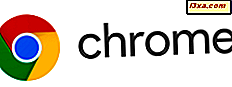Bilgisayarınız çevrimiçi olduğunda, Windows önemli güncelleştirmeleri otomatik olarak denetler ve yapılandırıldığı şekilde bağlı olarak Windows Update hizmetini kullanarak bunları yükler. Her zaman olduğu gibi, Windows işletim sistemlerinde olduğu gibi, Windows Update, çalışma şekli için varsayılan bir ayar kümesine sahiptir ve bunları özelleştirebilirsiniz. Bu kılavuzda, Windows Update hizmetinin tüm mevcut ayarlarının nasıl bulunacağını ve bunları nasıl istediğiniz gibi çalışacak şekilde nasıl özelleştireceğimizi paylaşacağız.
Windows Update için Ayarları Nerede Bulunur
İlk önce Windows Update penceresini açın. Nerede bulacağınızı bilmiyorsanız, lütfen kılavuzumuzu okuyun, Windows Güncellemelerini Kontrol Edin, Yaptıklarını Öğrenin & İhtiyacınız Olanları Engelleyin. Ardından, sol bölmeden Ayarları Değiştir'e tıklayın veya dokunun.

Artık tüm mevcut Windows Güncelleme ayarlarına sahip bir liste göreceksiniz. Windows 8.1'de, ayarlar üç kategoriye ayrılır: Önemli güncellemeler, Önerilen güncellemeler ve Microsoft Update .

Windows 7'de işler biraz farklı. İki ek bölüm daha vardır: "Güncellemeleri kim yükleyebilir" ve "Yazılım bildirimleri" .

Windows Update Ayarlarını Yapılandırma
Öncelikle, bilgisayarınızın önemli güncellemelerin nasıl kurulduğuna ilişkin çeşitli alternatifler arasından seçim yapmanızı sağlayan Önemli güncellemeler bölümü bulunmaktadır. Öncelikle, "Güncellemeleri otomatik yükle" var . Bu seçeneği belirlerseniz, bilgisayar Internet'e bağlandığında Windows otomatik olarak güncellemeleri indirir ve yükler.
Diğer seçenekler şunlardır: "Güncellemeleri indirin, ancak onları yüklemeyi seçmeme izin verin", "Güncellemeleri kontrol et, ancak indirip yüklememeyi seçmeme izin ver" ve "Güncellemeleri kontrol et" . Hem Microsoft hem de ekibimiz ilk seçeneğe gitmenizi tavsiye eder, böylece her zaman en son düzeltmelerle güncelsiniz.

"Güncellemeleri otomatik yükle" seçeneğini belirlediyseniz, bu güncellemelerin ne zaman yükleneceğini de ayarlayabilirsiniz. Bunu yapmak için "Bakım penceresi sırasında otomatik olarak güncellemeler yüklenecek" düğmesine tıklayın veya dokunun.

Şimdi, Otomatik Bakım penceresi açılacaktır. Windows 8.1, bilgisayarı kullanmadığınız zamanlarda otomatik olarak zamanlanmış bakımları otomatik olarak çalıştırır. Bu görevler arasında yazılım güncellemeleri, güvenlik taramaları ve sistem tanılama bulunur. En iyi seçenek, bilgisayarınızı kullanmadığınızda bir saat seçmektir, ancak bilgisayar açıktır. İsterseniz, "Zamanlanmış bakımlara bilgisayarımı programlanan zamanda uyandırmak için izin ver" kutusunu işaretleyebilirsiniz, böylece bilgisayarınız Uyku modunda olsa bile bilgisayarınız günlük görevi çalıştıracaktır. Her şeyi ayarladıktan sonra, Tamam'a dokunun veya tıklayın.

Otomatik Bakım penceresini açmadan güncellemeleri kurmak istediğinizde ayarlayabileceğiniz durumlar haricinde, bu özelliğin Windows 7 sürümü oldukça benzer. Yüklemeyi, bilgisayarınızı kullanmadığınızda, ancak bilgisayar açıkken, her gün gerçekleşecek şekilde ayarlamanız önerilir.

Önerilen güncellemeler bölümünde, önerilen güncellemelerin önemli olanlarla birlikte yüklenmesini isteyip istemediğinizi seçebilirsiniz. Önerilen ve önemli güncellemeler arasındaki fark hakkında daha fazla bilgi için şu kılavuza bakın: Windows Güncellemeleri Denetle, Ne Yaptığını Öğrenin ve İhtiyacınız Olanları Engelleyin.
Microsoft Update adı verilen bölüm yalnızca Microsoft Office, Windows Essentials, Silverlight vb. Gibi başka bir Microsoft yazılımı yüklüyse kullanılabilir. Bu bölümden onay kutusu etkinleştirilirse, Windows Update kullandığınız Microsoft uygulamaları için mevcut olan güncelleştirmeleri otomatik olarak denetler. Bu, Windows 7 için de geçerlidir.

Ardından, Windows 7'ye özgü iki ek özelliğe odaklanacağız. Birincisi, "Güncellemeleri kim yükleyebilir" var . Kutu işaretli değilse, güncellemeleri yalnızca bir yönetici hesabıyla giriş yaptıysanız yükleyebilirsiniz. "Tüm kullanıcıların bu bilgisayarda güncellemeleri yüklemesine izin ver" kutusunu işaretlerseniz, yöneticiniz olmasa bile, bilgisayarınızdaki diğer kullanıcıların güncellemeleri yüklemesine izin vermiş olursunuz. Bu kutuyu işaretleyip bu ayarı etkinleştirmeniz önerilir.

Yazılım bildirimleri bölümünde, Microsoft'tan yeni bir yazılım bulunduğunda Windows Update'in size bildirip bildirmeyeceğini ayarlayabilirsiniz. Bu ayarı tercih ettiğiniz şekilde yapılandırın.

Her şeyi yapılandırmayı tamamladığınızda, yaptığınız tüm değişiklikleri kaydetmek için tıklamayı veya Tamam'a dokunmayı unutmayın.

Sonuç
Gördüğünüz gibi, Windows Update hizmetinin ayarlarını yapılandırmak göreceli olarak basittir ve onlarla sadece birkaç dakika içinde yapılabilir. Bu işlem sırasında herhangi bir sorunla karşılaşırsanız veya başka sorularınız varsa aşağıdaki formu kullanarak bize yazabilirsiniz.